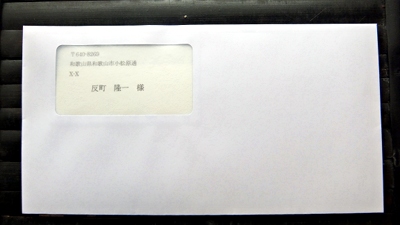 「エクセルで住所録作成」のページで作成した住所録。
「エクセルで住所録作成」のページで作成した住所録。
この住所録データを活用して、窓付き封筒に合うような、宛名入りの文書を作りたい!
住所録はExcelで作りましたが、窓付き封筒に合った、宛名入りの文書はWordで作ります!

STEP1では、封筒に入れる文書の折り目の位置を決めることで、配送時に封筒の中で文書が動いてしまって、窓から宛名が見えなくなってしまう事態を予防します!
しかも、折り目の位置を目印として文書に配置するので、印刷した文書を封入前に折る際、作業が格段にしやすくなります!

STEP2では、封筒の窓の大きさに合う、宛名欄を作ります。
ここにも、配送時に封筒の中で文書が動いてしまって、窓から宛名が見えなくなってしまうという事態を予防するコツがありますヨ。

STEP3では、いよいよメインイベントの差し込み印刷の設定です。
STEP1・STEP2で、宛名欄を封筒の窓にバッチリ合うよう、工夫して作っていますので、差し込み印刷の設定自体は楽々です!

 Officeの使いこなしテクニックをメールでお届け!
Officeの使いこなしテクニックをメールでお届け!